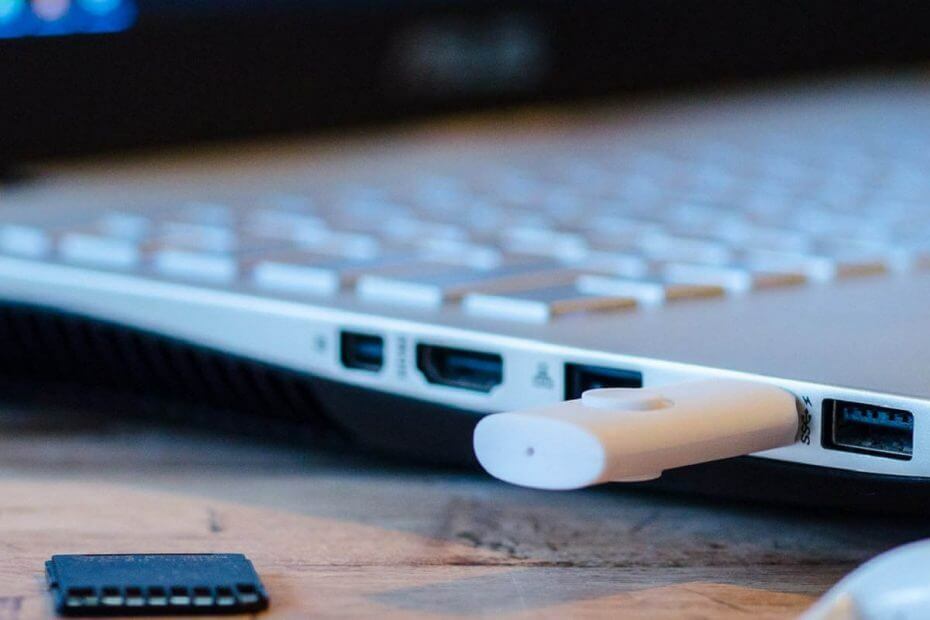
Αυτό το λογισμικό θα διατηρήσει τα προγράμματα οδήγησης σας σε λειτουργία και σε λειτουργία, διατηρώντας έτσι ασφαλή από συνηθισμένα σφάλματα υπολογιστή και αστοχία υλικού. Ελέγξτε τώρα όλα τα προγράμματα οδήγησης σας σε 3 εύκολα βήματα:
- Κατεβάστε το DriverFix (επαληθευμένο αρχείο λήψης).
- Κάντε κλικ Εναρξη σάρωσης για να βρείτε όλα τα προβληματικά προγράμματα οδήγησης.
- Κάντε κλικ Ενημέρωση προγραμμάτων οδήγησης για να λάβετε νέες εκδόσεις και να αποφύγετε δυσλειτουργίες του συστήματος.
- Το DriverFix έχει ληφθεί από το 0 αναγνώστες αυτόν τον μήνα.
Τα φορητά προγράμματα είναι πολύ χρήσιμα και εξακολουθούν να είναι αρκετά δημοφιλή. Αυτό που τους αρέσει περισσότερο σε αυτόν τον τύπο προγραμμάτων είναι η απλότητά του και η ίδια η ιδέα της άμεσης χρήσης εφαρμογών, χωρίς να χρειάζεται να τις εγκαταστήσεις.
Επίσης, εάν έχετε πολλούς υπολογιστές και πρέπει μεταφορά προγραμμάτων και δεδομένων μεταξύ τους, τα φορητά προγράμματα διευκολύνουν τη διαδικασία.
Δυστυχώς, η πλειονότητα των προγραμμάτων και των εφαρμογών που χρησιμοποιείτε κάθε μέρα είναι εκτελέσιμα, επομένως απαιτούν εγκατάσταση. Επομένως, εάν θέλετε να μεταφέρετε οποιοδήποτε από αυτά τα προγράμματα σε άλλον υπολογιστή, θα πρέπει να τα εγκαταστήσετε ξανά.
Εάν δεν θέλετε να εγκαταστήσετε ξανά τις εφαρμογές σας σε άλλους υπολογιστές ξανά, η καλύτερη λύση είναι να τις μετατρέψετε σε φορητές εφαρμογές.
Δυστυχώς, τα Windows 10 δεν έχουν τη δική τους δυνατότητα για μετατροπή «κανονικών» προγραμμάτων σε φορητά, επομένως δεν μπορούμε να αναζητήσουμε μια ενσωματωμένη λύση.
Ωστόσο, υπάρχουν πολλές εφαρμογές τρίτων που μας επιτρέπουν να κάνουμε ακριβώς αυτό. Σε αυτό το άρθρο, θα εξετάσουμε ένα από αυτά τα προγράμματα, το οποίο πιστεύουμε ότι είναι το καλύτερο για αυτήν τη δουλειά.
Αυτό το πρόγραμμα μπορεί να μετατρέψει ουσιαστικά οποιαδήποτε εφαρμογή, οπότε ό, τι χρειάζεστε για μεταφορά, μπορείτε να το κάνετε με αυτό το εργαλείο.
Πώς μπορώ να εγκαταστήσω φορητές εφαρμογές σε μια εξωτερική μονάδα flash; Ο πιο απλός και ασφαλής τρόπος είναι μέσω του Cameyo. Υπάρχουν πολλά παρόμοια εργαλεία, αλλά αυτό είναι το καλύτερο. Λάβετε λοιπόν και εγκαταστήστε το Cameyo, χρησιμοποιήστε την επιλογή Capture an install και, στη συνέχεια, χρησιμοποιήστε την επιλογή Cameyo και θα εκτελέσετε τις εφαρμογές σας σε χρόνο μηδέν.
Για να δείτε πώς μπορείτε να το κάνετε αυτό, ακολουθήστε τον παρακάτω οδηγό.
Δημιουργήστε φορητές εκδόσεις εφαρμογών και προγραμμάτων των Windows 10
Ίσως το πιο δημοφιλές εργαλείο για τη δημιουργία φορητών εφαρμογών στα Windows 10 είναι ένα δωρεάν πρόγραμμα που ονομάζεται Cameyo. Με το Cameyo, μπορείτε να δημιουργήσετε μια φορητή έκδοση βασικά οποιασδήποτε εφαρμογής ή προγράμματος στα Windows 10.
Το πρόγραμμα μπορεί να φαίνεται λίγο συγκεχυμένο για τους νέους χρήστες, αλλά μόλις το ξεπεράσετε, δεν θα έχετε κανένα πρόβλημα να δημιουργήσετε τις φορητές σας εφαρμογές.
Η χρήση του Cameyo είναι λίγο συγκεκριμένη, γιατί πρέπει να εκτελεστεί σε μια εικονική μηχανή. Ο λόγος είναι επειδή λειτουργεί αυτό το εργαλείο.
- ΔΙΑΒΑΣΤΕ ΕΠΙΣΗΣ: 3 από τις καλύτερες εικονικές μηχανές για χρήση των Windows 10 αυτήν τη στιγμή!
Το Cameyo λαμβάνει ένα στιγμιότυπο του συστήματός σας πριν εγκατασταθεί το πρόγραμμα για το οποίο θέλετε να δημιουργήσετε μια φορητή έκδοση και, στη συνέχεια, δημιουργεί ένα άλλο στιγμιότυπο, μετά την εγκατάσταση αυτού του προγράμματος. Επομένως, εάν θέλετε να μετατρέψετε ένα πρόγραμμα με το Cameyo, δεν πρέπει να εγκατασταθεί κατά την έναρξη της διαδικασίας.
Καθώς το πρόγραμμα λαμβάνει δύο στιγμιότυπα του συστήματος, απαγορεύονται τυχόν διακοπές από άλλες εφαρμογές ή διαδικασίες, καθώς ενδέχεται να προκαλέσουν βλάβη στο φορητό σας πρόγραμμα.
Εξαιτίας αυτού, οι προγραμματιστές του Cameyo συμβουλεύουν τους χρήστες να χρησιμοποιούν αυτό το εργαλείο σε μια εικονική μηχανή, χωρίς να απαιτείται προγράμματα που εκτελούνται. Αυτά λένε ακριβώς:
«Προετοιμάστε μια καθαρή, βασική εικονική μηχανή. Βεβαιωθείτε ότι δεν εκτελούνται περιττά προγράμματα. Απενεργοποιήστε όλες τις πιθανές ενημερώσεις, συμπεριλαμβανομένων των ενημερώσεων των Windows ή των ενημερώσεων κατά των ιών. Αποφύγετε τη χρήση άλλων προγραμμάτων στο μηχάνημά σας. Γενικά, οτιδήποτε μπορεί να τροποποιήσει αρχεία ή κλειδιά μητρώου, θα επηρεάσει τη διαδικασία συσκευασίας. Σας συνιστούμε να χρησιμοποιήσετε το XP SP3 32-bit, εκτός εάν το λογισμικό σας απαιτεί κάποια υψηλότερα συστήματα για εγκατάσταση και λειτουργία. "
Έτσι, απλώς δημιουργήστε μια νέα εικονική μηχανή, εγκαταστήστε το Cameyo σε αυτήν και είστε έτοιμοι να δημιουργήσετε μερικά φορητά προγράμματα.
Όταν όλα έχουν ρυθμιστεί, κατεβάστε και εκτελέστε το Cameyo στον υπολογιστή σου. Αυτό το πρόγραμμα είναι, φυσικά, φορητό, οπότε δεν χρειάζεται να το εγκαταστήσετε.
Για να ξεκινήσετε τη διαδικασία δημιουργίας φορητού λογισμικού, ακολουθήστε τα βήματα:
- Όταν ανοίγετε το Cameyo, θα εμφανιστεί ένα παράθυρο που θα σας ρωτάει ποιο πρόγραμμα θέλετε να ανοίξετε. Προς το παρόν, επιλέξτε Καταγράψτε μια εγκατάσταση και κάντε κλικ Εντάξει. Άλλες επιλογές είναι «Cameyo» και «Επεξεργασία πακέτου».
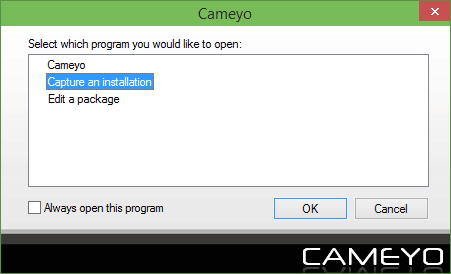
- Το πρόγραμμα δεν θα λάβει ένα αρχικό στιγμιότυπο του συστήματός σας, προτού ξεκινήσετε την εγκατάσταση του προγράμματος που θέλετε να μετατρέψετε σε φορητή έκδοση. Ενώ αυτή η διαδικασία διαρκεί, το Cameyo εμφανίζει ένα πλαίσιο διαλόγου στο κάτω δεξιά μέρος της οθόνης σας.
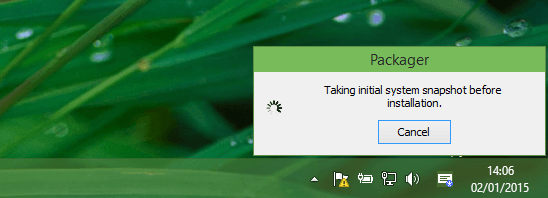
- Όταν ολοκληρωθεί η λήψη ενός στιγμιότυπου, το Cameyo θα σας ζητήσει να εγκαταστήσετε επιτέλους το πρόγραμμα που θέλετε να μετατρέψετε. Επομένως, απλώς κατευθυνθείτε στο αρχείο εγκατάστασης του προγράμματος και εγκαταστήστε το.
- Όταν εγκατασταθεί το πρόγραμμα, επιστρέψτε στο παράθυρο διαλόγου του Cameyo και κάντε κλικ στο Η εγκατάσταση ολοκληρώθηκε στο κάτω δεξιά μέρος της οθόνης. Λάβετε υπόψη ότι το Cameyo θα καταγράψει την ακριβή τρέχουσα κατάσταση του προγράμματος που θέλετε να μετατρέψετε. Επομένως, εάν θέλετε να κάνετε κάποιες επιπλέον αλλαγές ή προσαρμογές, ανοίξτε το πρόγραμμα, κάντε ό, τι θέλετε και, στη συνέχεια, κάντε κλικ στην επιλογή Εγκατάσταση. Με αυτόν τον τρόπο, το Cameyo θα καταγράψει το πρόγραμμα προσαρμοσμένο στις ανάγκες σας.
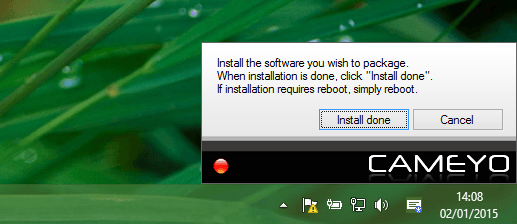
- Το Cameyo δεν θα λάβει στιγμιότυπο μετά την εγκατάσταση, οπότε περιμένετε λίγα λεπτά.
- Μόλις δημιουργηθεί το πακέτο με επιτυχία, θα εμφανιστεί ένα παράθυρο διαλόγου, για να επιβεβαιώσει ότι όλα πήγαν σωστά. Απλώς κάντε κλικ Εντάξει για να κλείσετε το παράθυρο διαλόγου.
- Το φορητό σας πρόγραμμα είναι πλέον αποθηκευμένο στο Γ: Χρήστες
ΈγγραφαCameyo . Αλλά η δουλειά μας δεν έχει ολοκληρωθεί ακόμα, καθώς θα έχει την επέκταση cameyo.exe στο τέλος. - Τώρα, επιστρέψτε στο κύριο πρόγραμμα Cameyo. Επιλέγω Καμέγιο από τη λίστα των διαθέσιμων επιλογών.
- Εάν είναι η πρώτη φορά που χρησιμοποιείτε το Cameyo, θα σας ζητήσει να εγγραφείτε. Οι περισσότεροι χρήστες πιθανότατα δεν θα ενθουσιαστούν από αυτήν τη λεπτομέρεια, αλλά η εγγραφή είναι δωρεάν, επομένως δεν πρέπει να είναι μεγάλο πρόβλημα.
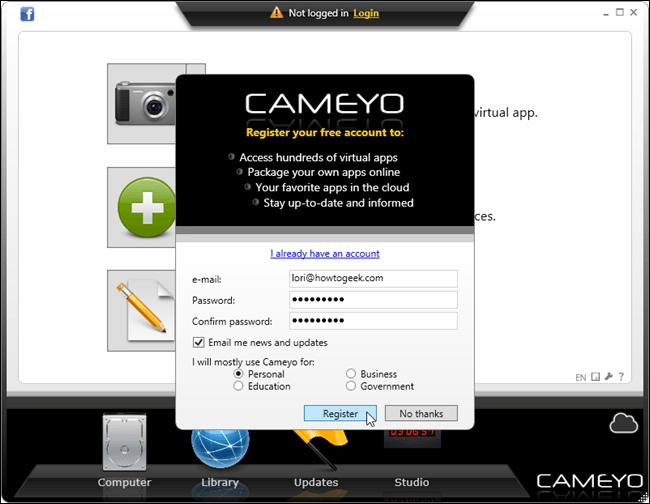
- Μόλις εγγραφείτε, κάντε κλικ στο εικονίδιο Υπολογιστής στο κάτω μέρος του παραθύρου. Όλες οι εφαρμογές που έχετε δημιουργήσει με το Cameyo θα εμφανίζονται εκεί.
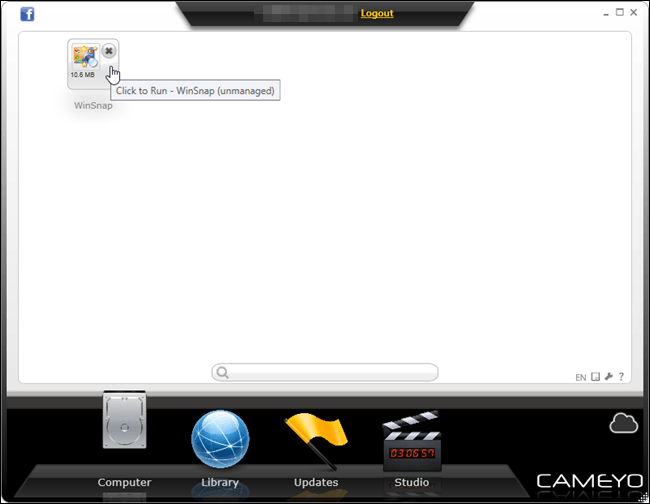
- Όταν ανοίγετε την εφαρμογή, μπορείτε κανονικά να τη χρησιμοποιήσετε.
Αυτό είναι για τον οδηγό μας μέσω του Cameyo. Αυτό το πρόγραμμα έχει σίγουρα τα μειονεκτήματά του. Για παράδειγμα, πρέπει να εκτελέσετε φορητές εφαρμογές μέσω του Cameyo, καθώς το πρόγραμμα δεν τις αποθηκεύει ως άλλους τύπους αρχείων, όπως το .RAR για παράδειγμα.
Επιπλέον, η δωρεάν έκδοση του λογισμικού έχει ορισμένους περιορισμούς, οπότε αν είστε σοβαροί για τη μετατροπή των προγραμμάτων σας με το Cameyo, ίσως θέλετε να αγοράσετε την επαγγελματική έκδοση.
Εκτός από το γεγονός ότι αυτό το εργαλείο δεν είναι τέλειο, είναι αναμφισβήτητα η καλύτερη λύση για τη δημιουργία φορητών εφαρμογών στα Windows 10.
Υπάρχουν μερικές άλλες εφαρμογές για τη δημιουργία φορητών προγραμμάτων, αλλά όλες λειτουργούν με την ίδια αρχή με το Cameyo. Έτσι, αν δεν σας άρεσε το Cameyo, πιθανότατα δεν θα σας αρέσουν και αυτά τα προγράμματα.
Τι πιστεύεις για το Cameyo; Ποια εφαρμογή ή πρόγραμμα θα μετατρέψετε πρώτα; Αφήστε την απάντηση στην παρακάτω ενότητα σχολίων μαζί με οποιεσδήποτε άλλες ερωτήσεις μπορεί να έχετε.

![Πώς να μετακινήσετε τα Windows 10 σε εξωτερικό σκληρό δίσκο [ΠΛΗΡΗΣ ΟΔΗΓΟΣ]](/f/0ac83b35e30734b05128893ef96da166.jpg?width=300&height=460)
![Πώς να εγκαταστήσετε το πρόγραμμα οδήγησης USB στα Windows 10 [Εύκολος οδηγός]](/f/f95b450439d449d46300c6bfbbcdaa9a.jpg?width=300&height=460)